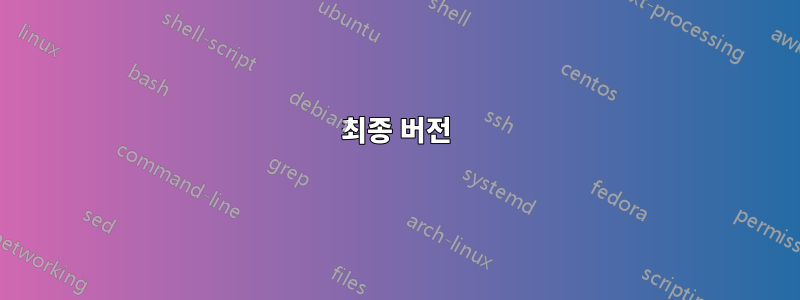
보고서의 부품 제목 페이지에 이미지를 포함하려고 하여 다음과 같이 보이지만 ToC에는 올바르게 표시됩니다.
\clearpage
\newpage
{\pagestyle{empty} \enlargethispage{10\baselineskip}
{\huge\textbf{Part I: Lorem Ipsum}}\\
\noindent\rule{\textwidth}{0.4pt}
\begin{center}
\includegraphics[width=\textwidth]{figures/part_1_title.pdf}
\end{center}
\clearpage}
\newpage
비슷한 질문이 올라왔습니다여기, 그러나 나에게는 \printparttitle오류가 발생합니다.
누군가 이 작업을 수행하는 방법을 알고 있습니까?
다른 포럼에서도 비슷한 질문이 올라왔습니다.여기.
\part실제로 파트의 제목이 다르게 보이도록 파일 의 정의를 수정하려고 시도했지만 report.cls작동하지 않았습니다. (사진을 찍을 공간이 필요해요)
모습:
1부
로렘 입숨
내가 원하는 모습
1부: 로렘 입숨
이는 다음 코드로 얻습니다.
{\pagestyle{empty} \enlargethispage{10\baselineskip}
{\huge\textbf{Part I: Lorem ipsum}}\\
\noindent\rule{\textwidth}{0.4pt}
\begin{center}
\includegraphics[width=\textwidth]{figures/PartI_Loerm.pdf}
\end{center}
누군가 아이디어가 있습니까?
답변1
명령에 이미지 조판을 추가합니다 \@endpart.
\makeatletter
\newcommand{\imagepart}[1]{\def\@theimagepart{#1}\part}
\def\@endpart{%
\par\medskip
\hrule
\begin{center}
\includegraphics[width=\textwidth]{\@theimagepart}
\end{center}
\vfil\newpage
\if@twoside
\if@openright
\null
\thispagestyle{empty}%
\newpage
\fi
\fi
\if@tempswa
\twocolumn
\fi}
\makeatother
완전한 예( demo옵션은 단지 예일 뿐입니다)
\documentclass{report}
\usepackage[demo]{graphicx}
\makeatletter
\newcommand{\imagepart}[1]{\def\@theimagepart{#1}\part}
\def\@endpart{%
\par\medskip
\hrule
\begin{center}
\includegraphics[width=\textwidth]{\@theimagepart}
\end{center}
\vfil\newpage
\if@twoside
\if@openright
\null
\thispagestyle{empty}%
\newpage
\fi
\fi
\if@tempswa
\twocolumn
\fi}
\makeatother
\begin{document}
\imagepart{figures/part_1_title.pdf}{Part title}
\end{document}

제목에 줄바꿈을 넣지 않기 위해 \@part를 약간 수정하여 를 재정의할 수도 있습니다 .\@endpart
\documentclass{report}
\usepackage[demo]{graphicx}
\makeatletter
\newcommand{\imagepart}[1]{\def\@theimagepart{#1}\part}
\def\@endpart{%
\par\vskip12pt\hrule\vskip12pt
{\centering
\includegraphics[width=\textwidth]{\@theimagepart}\par}
\vfil\newpage
\if@twoside
\if@openright
\null
\thispagestyle{empty}%
\newpage
\fi
\fi
\if@tempswa
\twocolumn
\fi}
\def\@part[#1]#2{%
\ifnum \c@secnumdepth >-2\relax
\refstepcounter{part}%
\addcontentsline{toc}{part}{\thepart\hspace{1em}#1}%
\else
\addcontentsline{toc}{part}{#1}%
\fi
\markboth{}{}%
{\centering
\interlinepenalty \@M
\normalfont
\ifnum \c@secnumdepth >-2\relax
\huge\bfseries \partname\nobreakspace\thepart:
\fi
#2\par}
\@endpart}
\makeatother
\begin{document}
\imagepart{figures/part_1_title.pdf}{Part title}
\end{document}

부품 제목을 위로 이동하려면 \vfil정의에서 를 변경해야 합니다 \part. 예를 들어
\renewcommand\part{%
\if@openright
\cleardoublepage
\else
\clearpage
\fi
\thispagestyle{plain}%
\if@twocolumn
\onecolumn
\@tempswatrue
\else
\@tempswafalse
\fi
\null\vspace{\stretch{1}}
\secdef\@part\@spart}
\vfil재정의에서 을 변경하면 \@endpart상단 \vspace{\stretch{2}}보다 하단에 두 배 더 많은 공간이 생깁니다.
최종 버전
사진의 왼쪽은 의 결과이고 \imagepart, 오른쪽은 당신의 소원입니다.
\documentclass{report}
\usepackage[demo]{graphicx}
\makeatletter
\newcommand{\imagepart}[1]{\def\@theimagepart{#1}\part}
\def\@endpart{%
\par\vskip12pt\hrule\vskip12pt
{\centering
\includegraphics[width=\textwidth]{\@theimagepart}\par}
\vfil\newpage
\if@twoside
\if@openright
\null
\thispagestyle{empty}%
\newpage
\fi
\fi
\if@tempswa
\twocolumn
\fi}
\renewcommand\part{%
\if@openright
\cleardoublepage
\else
\clearpage
\fi
\thispagestyle{empty}%
\if@twocolumn
\onecolumn
\@tempswatrue
\else
\@tempswafalse
\fi
\null\vspace{-2\baselineskip}
\secdef\@part\@spart}
\def\@part[#1]#2{%
\ifnum \c@secnumdepth >-2\relax
\refstepcounter{part}%
\addcontentsline{toc}{part}{\thepart\hspace{1em}#1}%
\else
\addcontentsline{toc}{part}{#1}%
\fi
\markboth{}{}%
{\raggedright
\interlinepenalty \@M
\normalfont
\ifnum \c@secnumdepth >-2\relax
\huge\bfseries \partname\nobreakspace\thepart:
\fi
#2\par}
\@endpart}
\makeatother
\begin{document}
\imagepart{figures/part_1_title.pdf}{Part title}
\clearpage
\newpage
{\pagestyle{empty} \enlargethispage{10\baselineskip}
{\huge\textbf{Part I: Lorem Ipsum}}\\
\noindent\rule{\textwidth}{0.4pt}
\begin{center}
\includegraphics[width=\textwidth]{figures/part_1_title.pdf}
\end{center}
\clearpage}
\newpage
\end{document}

2022년 추가
이미지 아래에 설명 텍스트를 추가하는 방법은 무엇입니까? 여기에 가능성이 있습니다.
\documentclass{report}
\usepackage{graphicx}
\makeatletter
\newcommand{\imagepart}[2]{%
\def\@theimagepart{#1}%
\def\@thecaptionpart{#2}%
\part
}
\def\@endpart{%
\par\medskip
\hrule
\begin{center}
\includegraphics[width=\textwidth]{\@theimagepart} \\
\@thecaptionpart
\end{center}
\vfil\newpage
\if@twoside
\if@openright
\null
\thispagestyle{empty}%
\newpage
\fi
\fi
\if@tempswa
\twocolumn
\fi}
\makeatother
\begin{document}
\imagepart{example-image}{Description}{Part title}
\end{document}
의 호출 주위에 원하는 서식을 적용합니다 \@thecptionpart.
답변2
KOMA 클래스를 사용하는 경우 \setpartpreamble. 이 명령에는 위치와 너비를 지정하는 두 개의 선택적 인수가 있습니다.
\documentclass{scrreprt}
\usepackage{mwe}
\begin{document}
\setpartpreamble{%
\begin{center}
Here some text and a picture
\includegraphics[width=.48\linewidth]{example-image-a}
\end{center}
}
\part{foo}
\end{document}




